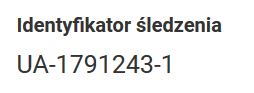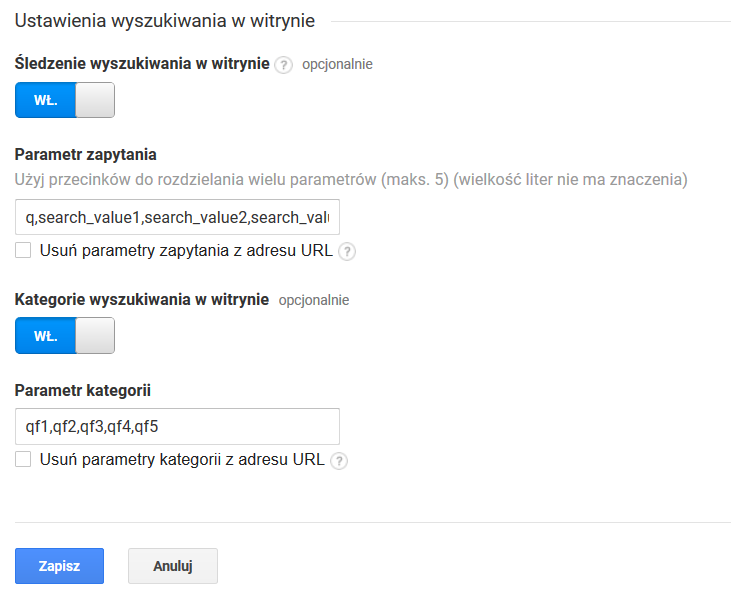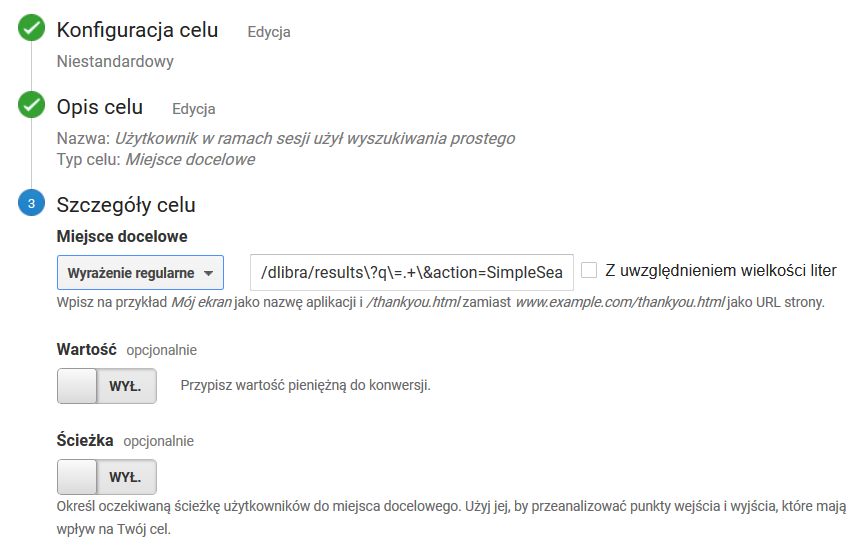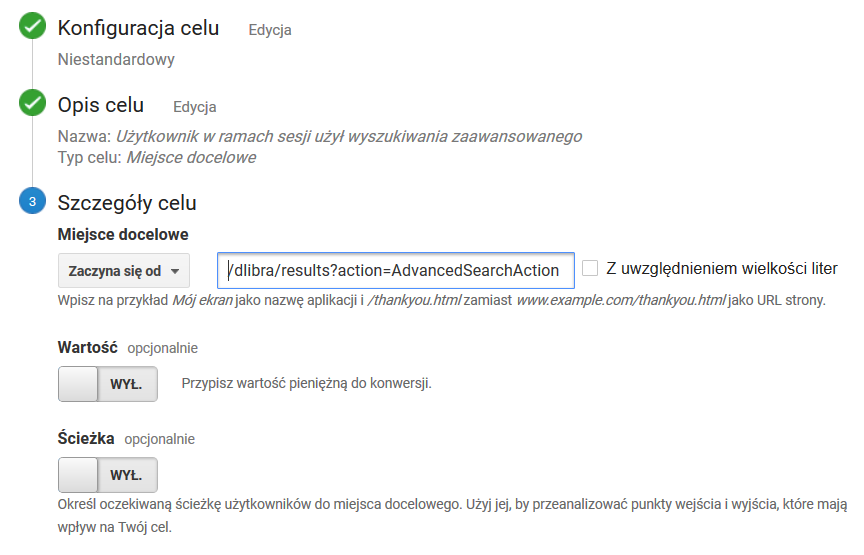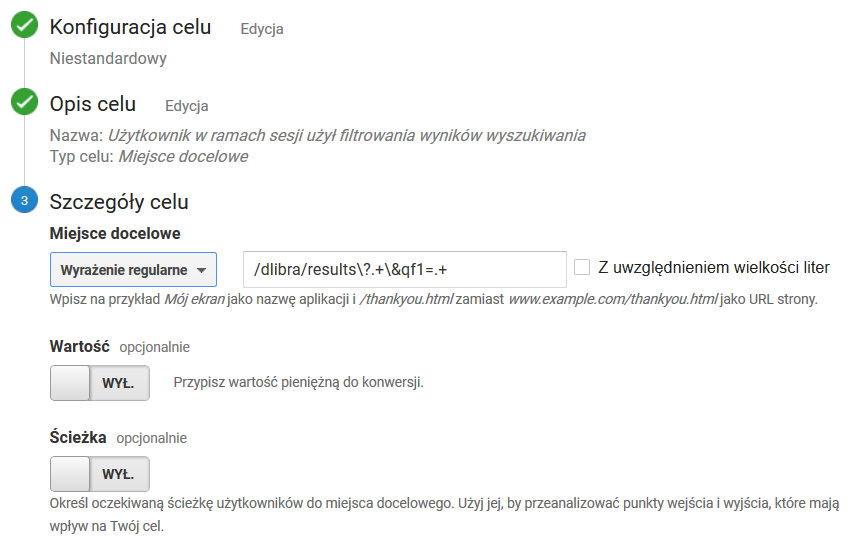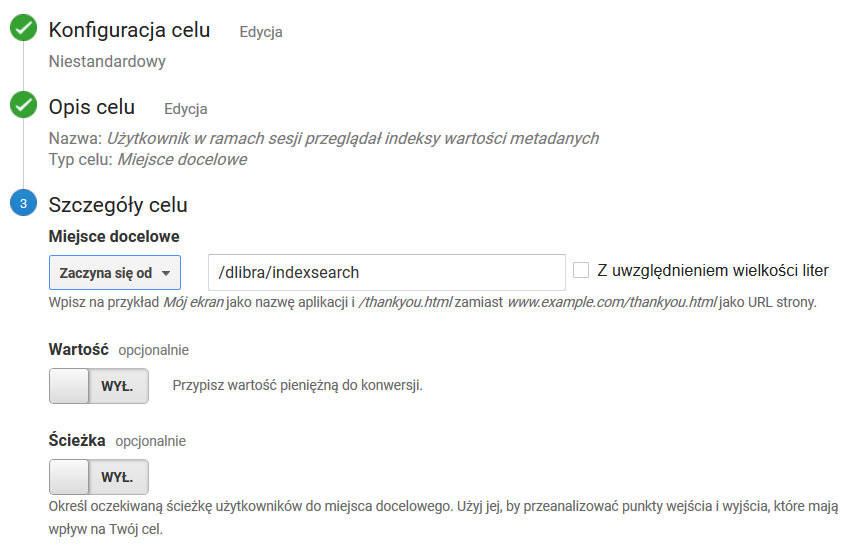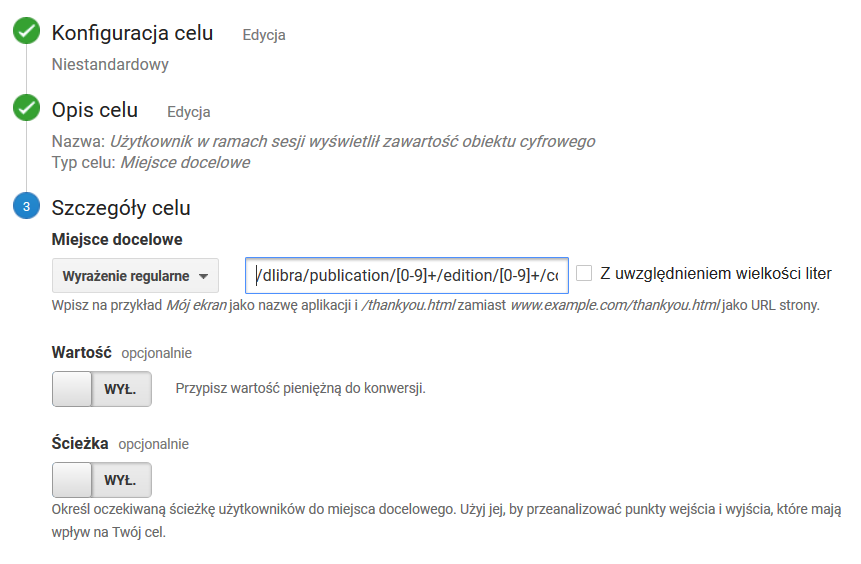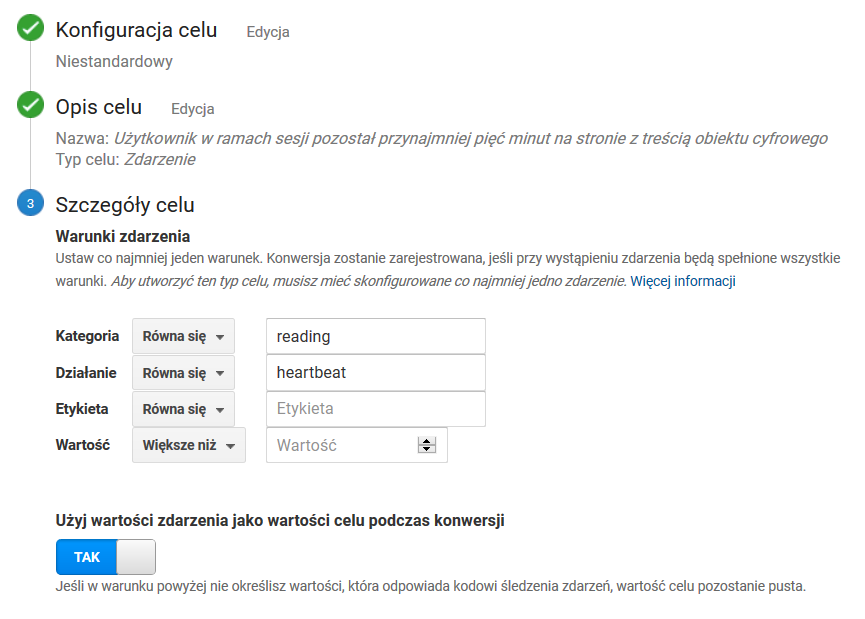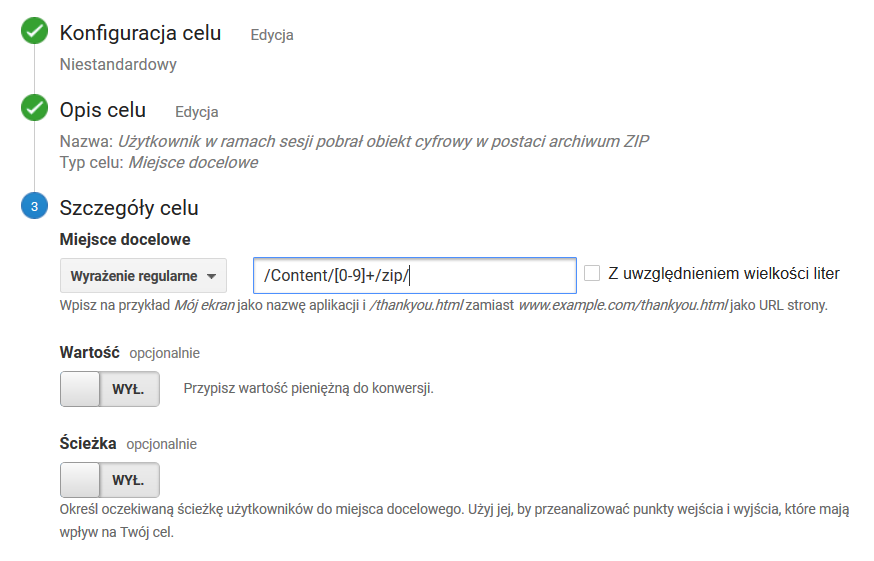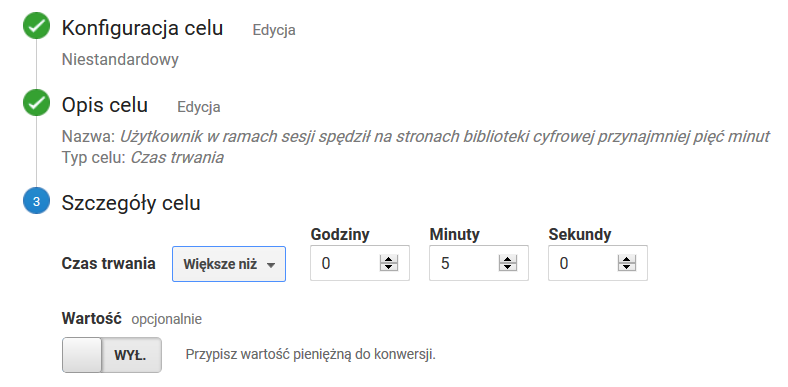Treść tego dokumentu jest pisana z myślą o osobach, które mają już podstawowe pojęcie o działaniu i możliwościach Google Analytics. Osoby, które nie znają tego narzędzia powinny w pierwszej kolejności zapoznać się z materiałami dostępnymi bezpłatnie w Akademii Analytics prowadzonej przez Google.
Spis treści
Instalacja kodu śledzącego Google Analytics
Aby rozpocząć korzystanie z Google Analytics (dalej: GA), należy w pierwszej kolejności zainstalować kod śledzący GA w stronach generowanych przez Aplikację Czytelnika. Kod taki jest już domyślnie osadzony w szablonach strona Aplikacji Czytelnika, należy jednak podać tzw. Identyfikator śledzenia. Identyfikator ten dostępny jest w panelu administracyjnym Google Analytics, w sekcji Usługa / Informacje o śledzeniu / Kod śledzenia i ma postać UA-<ciąg liczb>-<ciąg liczb>, na przykład:
Po skopiowaniu tego kodu ze stron Google Analytics należy go umieścić w pliku konfiguracyjnym ................. jako wartość parametru konfiguracyjnego .................. Po zapisaniu zmian w pliku konfiguracyjnym i zrestartowaniu Aplikacji Czytelnika, kod śledzący powinien być już poprawnie osadzany. Efektem tego będzie zarówno widoczność kodu śledzącego w kodzie HTML stron WWW Aplikacji Czytelnika, jak i rozpoczęcia raportowania danych do GA.
Zaawansowana konfiguracja Google Analytics
Poza opisanym powyżej zainstalowaniem kodu śledzącego zalecane jest również skonfigurowanie zaawansowanych funkcji Google Analytics. Najistotniejsze zaawansowane ustawienia opisano poniżej.
Konfiguracja śledzenia wyszukiwania wewnątrz biblioteki cyfrowej
Konfigurowanie śledzenia wyszukiwania wewnątrz biblioteki cyfrowej możliwe jest w opcjach administracyjnych GA, w sekcji Widok danych, w Ustawieniach widoku. Należy tam włączyć (patrz zrzut ekranu poniżej) Śledzenie wyszukiwania w witrynie, a także włączyć Kategorie wyszukiwania w witrynie oraz wpisać:
- W pole Parametr zapytania ciąg: q,search_value1,q,search_value2,q,search_value3,q,search_value4 - spowoduje to śledzenie zapytań prostych oraz zapytań zaawansowanych (pierwszych czterech elementów składowych).
- W pole Parametr kategorii ciąg: qf1,qf2,qf3,qf4,qf5 - spowoduje to śledzenie do pięciu równoczesnych filtrów wyszukiwania stosowanych przez użytkowników.
Konfiguracja celów
Cele w GA służą do monitorowania tego, w jakiej liczbie sesji użytkowników ma miejsce określone, istotne z naszego punktu widzenia, działanie. W przypadku sklepu internetowego takim działaniem może być dodanie przedmiotu do koszyka, dokonanie zakupu czy wysłanie formularza kontaktowego. Cele definiuje się w części administracyjnej GA, w sekcji Widok danych / Cele.
W kontekście biblioteki cyfrowej proponujemy zdefiniowanie szeregu celów opisanych poniżej.
Użytkownik w ramach sesji użył wyszukiwania prostego
Ustawienia celu jak na zrzucie ekranu poniżej. Wartość wyrażenia regularnego: /dlibra/results\?q\=.+\&action=SimpleSearchAction\&.+
Użytkownik w ramach sesji użył wyszukiwania zaawansowanego
Ustawienia celu takie jak na zrzucie ekranu poniżej. Wartość w polu Zaczyna się od: /dlibra/results?action=AdvancedSearchAction
Użytkownik w ramach sesji użył filtrowania wyników wyszukiwania
Ustawienia celu jak na zrzucie ekranu poniżej. Wartość wyrażenia regularnego: /dlibra/results\?.+\&qf1=.+
Użytkownik w ramach sesji użył sortowania wyników wyszukiwania
Ustawienia celu jak na zrzucie ekranu poniżej. Wartość wyrażenia regularnego: /dlibra/results\?.+\&sf=.+
Użytkownik w ramach sesji przeglądał indeksy wartości metadanych
Ustawienia celu takie jak na zrzucie ekranu poniżej. Wartość w polu Zaczyna się od: /dlibra/indexsearch
Użytkownik w ramach sesji wyświetlił zawartość obiektu cyfrowego
Ustawienia celu jak na zrzucie ekranu poniżej. Wartość wyrażenia regularnego: /dlibra/publication/[0-9]+/edition/[0-9]+/content.*
Użytkownik w ramach sesji pozostał przynajmniej pięć minut na stronie z treścią obiektu cyfrowego
Ustawienia celu jak na zrzucie ekranu poniżej. Wartości poszczególnych pól:
- Kategoria: reading
- Działanie: heartbeat
- Etykieta: pozostaje puste
- Wartość: pozostaje puste
- Użyj wartości zdarzenia jako wartości celu podczas konwersji: TAK
Użytkownik w ramach sesji pobrał obiekt cyfrowy w postaci archiwum ZIP
Ustawienia celu jak na zrzucie ekranu poniżej. Wartość wyrażenia regularnego: /Content/[0-9]+/zip/
Użytkownik w ramach sesji spędził na stronie WWW biblioteki cyfrowej łącznie przynajmniej pięć minut
Ustawienia celu jak na zrzucie ekranu poniżej.